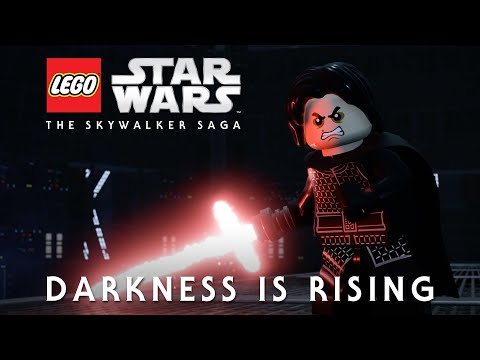मुख्य सामग्री क्षेत्रमा जानुहोस्
Ad
- गृहपृष्ठ »
- एल्डन रिंग: कसरी सामान्य पीसी प्रदर्शन मुद्दाहरू र बगहरू समाधान गर्ने

Elden रिंग अन्ततः जारी गरिएको छ व्यापक आलोचनात्मक प्रशंसा र धेरैले FromSoftware शीर्षकको लागि रेकर्ड बिक्री हुनेछ भन्ने विश्वास गर्छन्, तर धेरै-प्रत्याशित खेलको पीसी संस्करण दुर्भाग्यवश विभिन्न बगहरू, ग्लिचहरू, र सामान्य प्रदर्शन समस्याहरूले ग्रस्त छ जसले धेरै खेलाडीहरूलाई डुब्नबाट रोकिरहेको छ। खुला-विश्व आरपीजी महाकाव्य.
जबकि यो खेल्न पूर्ण रूपमा सम्भव छ Elden रिंग PC मा र महत्त्वपूर्ण कार्यसम्पादन समस्याहरूको सामना गर्दैन, धेरै जसो PC खेलाडीहरूले केही बिन्दुमा केही प्राविधिक समस्याहरूको सामना गर्ने आशा गर्न सक्छन्। FromSoftware ले खेलको लागि प्याचहरू बाहिर धकेलिरहेको छ, तर यस्तो देखिन्छ कि ती प्याचहरू मध्ये केहीले वास्तवमा खेलका मुद्दाहरूलाई उद्देश्यको रूपमा सम्बोधन गर्नुको सट्टा उनीहरूलाई रिसाएको हुन सक्छ।
त्यसोभए त्यहाँ धेरै प्राविधिक समस्याहरू छन् जुन तपाईंले खेल्दा सामना गर्न सक्नुहुन्छ Elden रिंग PC मा, यहाँ केहि सामान्य समस्याहरू समाधान गर्ने तरिका छ।
एल्डेन रिंग: कसरी स्क्रिन फिक्स गर्ने
जबकि स्क्रिन फाड्नु सौभाग्य देखि सामान्य छैन Elden रिंग (कम्तिमा अन्य मुद्दाहरूको तुलनामा), केही PC खेलाडीहरूले विशेष गरी प्रमुख मालिक झगडाहरू जस्ता माग गर्ने क्षणहरूमा खेलमा देखा पर्ने सानो दृश्य "आँसु" को घटनाहरू रिपोर्ट गर्दैछन्। त्यो राम्रो होइन।
Ad
विज्ञापन - सामग्री तल जारी छ
सबैभन्दा नराम्रो कुरा के हो भने यो समस्या समाधान गर्ने कुनै सजिलो तरिका छैन Elden रिंगको सेटिङहरू। तपाईं सीमाविहीन विन्डो मोडमा खेल खेल्न प्रयास गर्न सक्नुहुन्छ, जसले धेरै मानिसहरूलाई मद्दत गर्छ जस्तो देखिन्छ तर यो आदर्श रूपमा हुने विश्वव्यापी समाधान होइन।
थोरै राम्रो विकल्प तपाईको GPU सेटिङहरूमा जानु र तपाइँको V-Sync विकल्पहरूसँग खेल्नु हुन सक्छ। यदि तपाईंले पहिले नै आफ्नो ग्लोबल GPU सेटिङहरू मार्फत V-Sync असक्षम गर्नुभएको छ भने, त्यसको कारण हुन सक्छ Elden रिंग राम्ररी चलाउन नसक्नु। तपाईंले V-Sync कम्तिमा त्यो कार्यक्रमको लागि चलिरहेको छ भनेर सुनिश्चित गर्न आवश्यक छ। यहाँ तपाईंले Nvidia र AMD GPU हरूका लागि कसरी गर्नुहुन्छ:
NVIDIA
- Nvidia नियन्त्रण प्यानल खोल्नुहोस्
- 3D सेटिङहरू खण्ड अन्तर्गत "3D सेटिङहरू व्यवस्थापन गर्नुहोस्" मा क्लिक गर्नुहोस्
- "ग्लोबल सेटिङहरू" ट्याबमा जानुहोस् र "ठाडो सिङ्क" फेला पार्नुहोस्। तपाइँ या त यसलाई "अन" (जुन विश्वव्यापी प्रभाव हो) छनोट गर्न सक्नुहुन्छ वा विशिष्ट कार्यक्रमहरू प्रबन्ध गर्न "3D अनुप्रयोग सेटिङ प्रयोग गर्नुहोस्" चयन गर्न सक्नुहुन्छ।
- "एप्लिकेशन सेटिङ" मेनुबाट, थप्नुहोस् Elden रिंग उपलब्ध कार्यक्रम सूचीमा।
AMD
- आफ्नो AMD Radeon कार्यक्रम खोल्नुहोस्।
- शीर्ष दायाँमा "सेटिङ्हरू" चयन गर्नुहोस्।
- "ग्राफिक्स" ट्याब चयन गर्नुहोस्।
- "ठाडो रिफ्रेसको लागि पर्खनुहोस्" र "अनुप्रयोगले निर्दिष्ट नगरेसम्म बन्द" छनौट गर्नुहोस्।
ती सुझावहरू बीच, तपाईंले स्क्रिन फाड्ने धेरै उदाहरणहरू हटाउन सक्षम हुनुपर्दछ।
एल्डन रिंग: अदृश्य दुश्मन ग्लिच कसरी ठीक गर्ने
यस्तो देखिन्छ कि केहि Elden रिंग पीसी खेलाडीहरूले अदृश्य शत्रुहरूको असामान्य संख्यामा दौडिरहेको रिपोर्ट गरेका छन्। केही खेलाडीहरूले सोचेका थिए कि खेल त्यतिबेला मात्र ट्रोल भएको थियो, तर यो त्रुटि खेलले शत्रु सम्पत्तिहरू राम्ररी लोड गर्न असफल भएको कारणले हुन सक्छ।
Ad
विज्ञापन - सामग्री तल जारी छ
यस समयमा, यो पूर्ण रूपमा स्पष्ट छैन कि वास्तवमा यो समस्या के कारण हो। यस्तो देखिन्छ कि यो कम शक्तिशाली पीसीहरूमा हुने सम्भावना धेरै छ जसले खेलको RAM आवश्यकताहरू मात्र पूरा गर्दछ, तर यसलाई ठीक गर्ने कुनै स्पष्ट, विश्वव्यापी तरिका छैन।
यद्यपि, यहाँ केहि चीजहरू छन् जुन तपाईंले समस्या समाधान गर्न प्रयास गर्न सक्नुहुन्छ:
- आफ्नो खेल पुन: सुरु गर्नुहोस्।
- अघिल्लो बचत लोड गर्नुहोस् (यदि तपाइँसँग समस्या सुरु हुनु अघि अवस्थित एउटा पहुँच छ)।
- तपाईंको GPU ड्राइभरहरू अपडेट गर्नुहोस् (वा Elden रिंग यदि खेल udpate अझै उपलब्ध छ भने आफैं)।
- स्टीम मार्फत आफ्नो खेल फाइलको अखण्डता प्रमाणित गर्नुहोस्।
- खेल पुनर्स्थापित गर्नुहोस्।
अन्तिम चरण स्पष्ट रूपमा तपाइँको अन्तिम रिसोर्ट उपाय हो, र म इमानदारीपूर्वक शंका गर्छु कि धेरै व्यक्तिहरूले यसमा भरोसा गर्नुपर्नेछ यदि उनीहरूले प्रत्येक अन्य समस्या निवारण चरण प्रयास गरेका छन् र पहिले नै अनुकूलित सेटिङहरूसँग खेल चलाउँदै छन्।
एल्डन रिंग: "अनलाइन प्लेको लागि अनुपयुक्त फ्रेम दर" त्रुटि सन्देश र फ्रेमरेट ड्रपहरू कसरी ठीक गर्ने
मध्येको एउटा Elden रिंगको सबैभन्दा कष्टप्रद (र देखिने सबैभन्दा सामान्य) PC कार्यसम्पादन समस्याहरू केहि अजीब त्रुटि सन्देश हो जसले "अनलाइन प्लेको लागि फ्रेम दर अनुपयुक्त" पढ्छ। जबकि यो त्रुटि स्पष्ट रूपमा तपाइँलाई बताउन कोशिस गर्दैछ कि तपाइँको हालको फ्रेम दर आदर्श अनलाइन खेललाई निरन्तरता दिन पर्याप्त छैन, केहि खेलाडीहरूले पत्ता लगाएका छन् कि उनीहरूले अझै पनि यो सन्देश प्राप्त गर्दछन् जब कि यो देखिन्छ कि मामला छैन।
धेरै धेरै जस्तै Elden रिंगको कार्यसम्पादन समस्याहरू, त्यहाँ वास्तवमै यो त्रुटि सन्देशको लागि उत्तम समाधान छैन जुन सबैका लागि काम गर्दछ। यदि तपाइँ पहिले नै तपाइँको खेल पुन: सुरु गर्ने र तपाइँको GPU ड्राइभरहरू स्तरवृद्धि गर्ने प्रयास गर्नुभएको छ र अझै पनि यो समस्याको सामना गरिरहेको जस्तो देखिन्छ, तपाइँले तपाइँको Windows ग्राफिक्स "उच्च-प्रदर्शन मोड" मा सेट गरिएको छ भनेर निश्चित गर्नुपर्छ। यहाँ तपाईंले यसलाई कसरी जाँच गर्न सक्नुहुन्छ:
- तपाईंको विन्डोज खोज पट्टी मार्फत ग्राफिक्स सेटिङहरू खोज्नुहोस्।
- "प्राथमिकता सेट गर्न एउटा एप छान्नुहोस्" अन्तर्गत, "डेस्कटप एप" छान्नुहोस् र "ब्राउज गर्नुहोस्" चयन गर्नुहोस्।
- चयन गर्नुहोस् "Elden रिंग"र खेलको सेटिङहरूलाई "उच्च प्रदर्शन" मा परिवर्तन गर्न छनौट गर्नुहोस् (यदि त्यो पहिले नै सक्षम गरिएको छैन)।
यसले तपाइँको सामान्य फ्रेम दर सुधार गर्न र यो त्रुटिबाट छुटकारा पाउन मद्दत गर्दछ, तर फेरि, तपाइँ यो त्रुटि देख्दै हुनुहुन्छ किनभने तपाइँ चलाउन प्रयास गर्दै हुनुहुन्छ। Elden रिंग एक पीसीमा जुन यसलाई राम्रोसँग चलाउन सक्षम छैन।
Ad
विज्ञापन - सामग्री तल जारी छ
थप पढ्नुहोस्

एल्डन रिंग: कसरी स्पिरिट एशेज बोलाउने र NPCs सँग खेल्ने

एल्डन रिंग: कसरी को-अप खेल्ने र अन्य खेलाडीहरूलाई बोलाउने
एल्डन रिंग: "सेतो स्क्रिन" क्र्यास कसरी ठीक गर्ने
Elden रिंगको "सेतो स्क्रिन क्र्यास" (जसलाई "मृत्युको सेतो स्क्रिन" पनि भनिन्छ) यो जस्तो सुनिन्छ ठ्याक्कै हो। जब यो हुन्छ, तपाइँको खेल क्र्यास हुनेछ र तपाइँ खाली सेतो स्क्रिनमा हेरेर छोडिनु हुनेछ।
धेरै जस्तै एल्डन रिंगको PC कार्यसम्पादन समस्याहरू, यो सामान्यतया तपाइँको GPU ड्राइभरहरू अद्यावधिक गरेर, खेल अद्यावधिक गरिएको सुनिश्चित गरेर, तपाइँको इन-गेम सेटिङहरूलाई अनुकूलन गरेर, Windows चलिरहेको छ भनी सुनिश्चित गरेर समाधान गर्न सकिन्छ। Elden रिंग उच्च-प्रदर्शन मोडमा, वा हामीले अहिलेसम्म सिफारिस गरेका अन्य कुनै पनि चीजहरू गर्न।
यस विशेष उदाहरणमा, यद्यपि, समस्या यो हुन सक्छ कि तपाइँ DirectX 12 ड्राइभरको पुरानो संस्करण चलाइरहनुभएको छ। यहाँ तपाईंले यसलाई कसरी जाँच गर्न सक्नुहुन्छ:
- विन्डोज खोज पट्टीमा "dxdiag" खोज्नुहोस्।
- "प्रदर्शन 1" ट्याब छान्नुहोस्।
- सुनिश्चित गर्नुहोस् कि तपाइँको सुविधा स्तर 12_0 वा माथि छ।
यदि तपाइँ DirectX 12 को पुरानो संस्करण चलाउँदै हुनुहुन्छ र यसलाई अद्यावधिक गर्न असमर्थ हुनुहुन्छ भने, तपाइँ ठीकसँग चलाउन सक्षम नहुन सक्नुहुन्छ। Elden रिंग भविष्यको अद्यावधिकले यस खेलको स्पष्ट अनुकूलता समस्याहरू समाधान नगरेसम्म।
एल्डन रिंग: "सञ्जाल स्थिति असफल" त्रुटि सन्देश कसरी समाधान गर्ने
यो डरलाग्दो "नेटवर्क स्थिति असफल" सन्देश प्राप्त गर्न सधैं कष्टप्रद छ Elden रिंग र महसुस गर्नुहोस् कि तपाइँ खेलको कुनै पनि अनलाइन सुविधाहरू प्रयोग गर्न सक्षम हुनुहुन्न।
दुर्भाग्यवश, यो त्रुटि फिक्स गर्न कुनै वास्तविक चाल छैन। जस्तो लाग्छ Elden रिंगको सर्भरहरू हालका दिनहरूमा पिटिरहेका छन्, जसको मतलब यो हो कि केही खेलाडीहरूले खेल सुरु गर्दा उनीहरूसँग जडान गर्न सक्षम भएका छैनन्। तपाइँ तपाइँको राउटर पुन: सुरु गर्ने प्रयास गर्न सक्नुहुन्छ वा तपाइँको इन्टरनेट जडान जाँच गर्न सक्नुहुन्छ जब यी नेटवर्क त्रुटिहरू यो समस्या होइन भनेर सुनिश्चित गर्नको लागि हुन्छ, तर वास्तविक समस्या लगभग सधैं खेलको अन्त्यमा हुन्छ।
Ad
विज्ञापन - सामग्री तल जारी छ
एल्डन रिंग: कसरी कन्ट्रोलर जडान त्रुटिहरू ठीक गर्ने
Elden रिंगकीबोर्ड र माउस समर्थन वास्तवमा आश्चर्यजनक रूपमा राम्रो छ, तर धेरै मानिसहरू अझै पनि नियन्त्रक संग खेल खेल्न रुचाउँछन्। दुर्भाग्यवश, केहि PC खेलाडीहरूले रिपोर्ट गरेका छन् कि खेल कहिलेकाहीं तिनीहरूको कम्प्युटरमा एक मान्य नियन्त्रक प्लग इन गरेको पहिचान गर्न असफल हुनेछ।
माथि सुझाव गरिए अनुसार, तपाईले गर्न चाहनु भएको पहिलो कुरा तपाईले उपयुक्त नियन्त्रक प्रयोग गरिरहनु भएको छ र विन्डोजले प्लग इन भएको छ भनी ठीकसँग पहिचान गरिरहेको छ भन्ने कुरा सुनिश्चित गर्नुहोस्। त्यसो गर्नको लागि, केवल नियन्त्रण प्यानल खोल्नुहोस्, जानुहोस् "उपकरणहरू र प्रिन्टरहरू, "र सुनिश्चित गर्नुहोस् कि तपाइँको पीसी तपाइँको नियन्त्रक पहिचान गर्दछ। यदि त्यसो भएन भने, तपाईंले यसलाई अनप्लग गर्ने र यसलाई फेरि प्लग इन गर्ने वा तपाईंको Windows सेटिङहरूसँग खेल्ने प्रयास गर्नुपर्ने हुन सक्छ।
यदि यो समस्या होइन भने, यहाँ केहि अन्य चीजहरू छन् जुन तपाईंले प्रयास गर्न सक्नुहुन्छ:
- खेल पुन: सुरु गर्ने प्रयास गर्नुहोस्।
- आफ्नो PC/खेल लन्चर पुन: सुरु गर्ने प्रयास गर्नुहोस्
- सुनिश्चित गर्नुहोस् कि "Vjoy" र कुनै पनि अन्य तेस्रो-पक्ष नियन्त्रक प्रोग्रामहरू अनइन्स्टल गरिएका छन्।
- स्टीम सेटिङ मेनुबाट "Xbox कन्फिगरेसन समर्थन" र "जेनेरिक गेमप्याड कन्फिगरेसन समर्थन" सक्षम गर्नुहोस्।
- स्टीम ओभरले असक्षम गर्ने प्रयास गर्नुहोस्।
- आफ्नो माउस र किबोर्ड अनप्लग गर्ने प्रयास गर्नुहोस् र सुनिश्चित गर्नुहोस् कि तपाईंको नियन्त्रक मात्र उपलब्ध इनपुट हो।
यदि ती मध्ये कुनै पनि काम गर्दैन, र तपाइँ सकारात्मक हुनुहुन्छ नियन्त्रकले अन्य पीसी खेलहरूको लागि काम गर्दछ, त्यसपछि यो पुन: स्थापना गर्ने बारे विचार गर्ने समय हुन सक्छ। Elden रिंग.
Ad
गोपनीयता सेटिङ मौलिक लेख